内容:
1.geolocation元素
2.video元素和audio元素
3.localStorage
4.WebWorker
5.WebSQL、IndexedDB
6.文件操作、文件拖拽新概念
7.canvas元素和SVG/VML
1.geolocation元素
(1)原理
- PC端:使用IP地址定位 精度非常差
- 移动:使用GPS定位 精度很高
(2)使用
1 <!-- author: wyb --> 2 <!DOCTYPE html> 3 <html lang="en"> 4 <head> 5 <meta charset="UTF-8"> 6 <meta name="viewport" content="width=device-width, initial-scale=1"> 7 <title>geolocation</title> 8 <script> 9 // geolocation对象的方法: 10 // getCurrentPosition 获取位置(1次) 11 // watchPosition 不断获取位置 12 // clearWatch 关闭 13 window.onload = function () { 14 var oBtn = document.querySelector('#btn1') 15 oBtn.onclick = function () { 16 // console.log(navigator.geolocation) 17 // navigator.geolocation.getCurrentPosition(成功, 失败, 参数) 18 navigator.geolocation.getCurrentPosition(function (res) { 19 alert("成功") 20 // coords -> 坐标 21 console.log(res.coords); 22 23 //创建和初始化地图函数: 24 function initMap() { 25 createMap(); // 创建地图 26 setMapEvent(); // 设置地图事件 27 addMapControl(); // 向地图添加控件 28 addMapOverlay(); // 向地图添加覆盖物 29 } 30 31 function createMap() { 32 map = new BMap.Map("bmap"); 33 // res.coords.longitude, res.coords.latitude -》 获取坐标中的经度和纬度 34 map.centerAndZoom(new BMap.Point(res.coords.longitude, res.coords.latitude), 15); 35 } 36 37 function setMapEvent() { 38 map.enableScrollWheelZoom(); 39 map.enableKeyboard(); 40 map.enableDragging(); 41 map.enableDoubleClickZoom() 42 } 43 44 function addClickHandler(target, window) { 45 target.addEventListener("click", function () { 46 target.openInfoWindow(window); 47 }); 48 } 49 50 function addMapOverlay() { 51 var markers = [ 52 { 53 content: "来找我啊", 54 title: "我的位置", 55 imageOffset: { 0, height: 3}, 56 position: {lat: res.coords.latitude, lng: res.coords.longitude} 57 } 58 ]; 59 for (var index = 0; index < markers.length; index++) { 60 var point = new BMap.Point(markers[index].position.lng, markers[index].position.lat); 61 var marker = new BMap.Marker(point, { 62 icon: new BMap.Icon("http://api.map.baidu.com/lbsapi/createmap/images/icon.png", new BMap.Size(20, 25), { 63 imageOffset: new BMap.Size(markers[index].imageOffset.width, markers[index].imageOffset.height) 64 }) 65 }); 66 var label = new BMap.Label(markers[index].title, {offset: new BMap.Size(25, 5)}); 67 var opts = { 68 200, 69 title: markers[index].title, 70 enableMessage: false 71 }; 72 var infoWindow = new BMap.InfoWindow(markers[index].content, opts); 73 marker.setLabel(label); 74 addClickHandler(marker, infoWindow); 75 map.addOverlay(marker); 76 } 77 ; 78 } 79 80 //向地图添加控件 81 function addMapControl() { 82 var scaleControl = new BMap.ScaleControl({anchor: BMAP_ANCHOR_BOTTOM_LEFT}); 83 scaleControl.setUnit(BMAP_UNIT_IMPERIAL); 84 map.addControl(scaleControl); 85 var navControl = new BMap.NavigationControl({ 86 anchor: BMAP_ANCHOR_TOP_LEFT, 87 type: BMAP_NAVIGATION_CONTROL_LARGE 88 }); 89 map.addControl(navControl); 90 var overviewControl = new BMap.OverviewMapControl({ 91 anchor: BMAP_ANCHOR_BOTTOM_RIGHT, 92 isOpen: true 93 }); 94 map.addControl(overviewControl); 95 } 96 97 var map; 98 initMap(); 99 100 }, function (err) { 101 alert("失败") 102 alert(err) 103 }) 104 } 105 } 106 </script> 107 <!--引用百度地图API--> 108 <script type="text/javascript" src="http://api.map.baidu.com/api?v=1.2"></script> 109 <style> 110 .container{ 111 width: 80%; 112 margin: 0 auto; 113 } 114 .bmap { 115 width: 100%; 116 height: 666px; 117 margin: 0 auto; 118 border: 1px solid black; 119 text-align: center; 120 } 121 </style> 122 </head> 123 <body> 124 125 <div class="container"> 126 <div class="bmap" id="bmap"> 127 <input type="button" value="定位" id="btn1"> 128 </div> 129 </div> 130 131 </body> 132 </html>
最后效果如下:
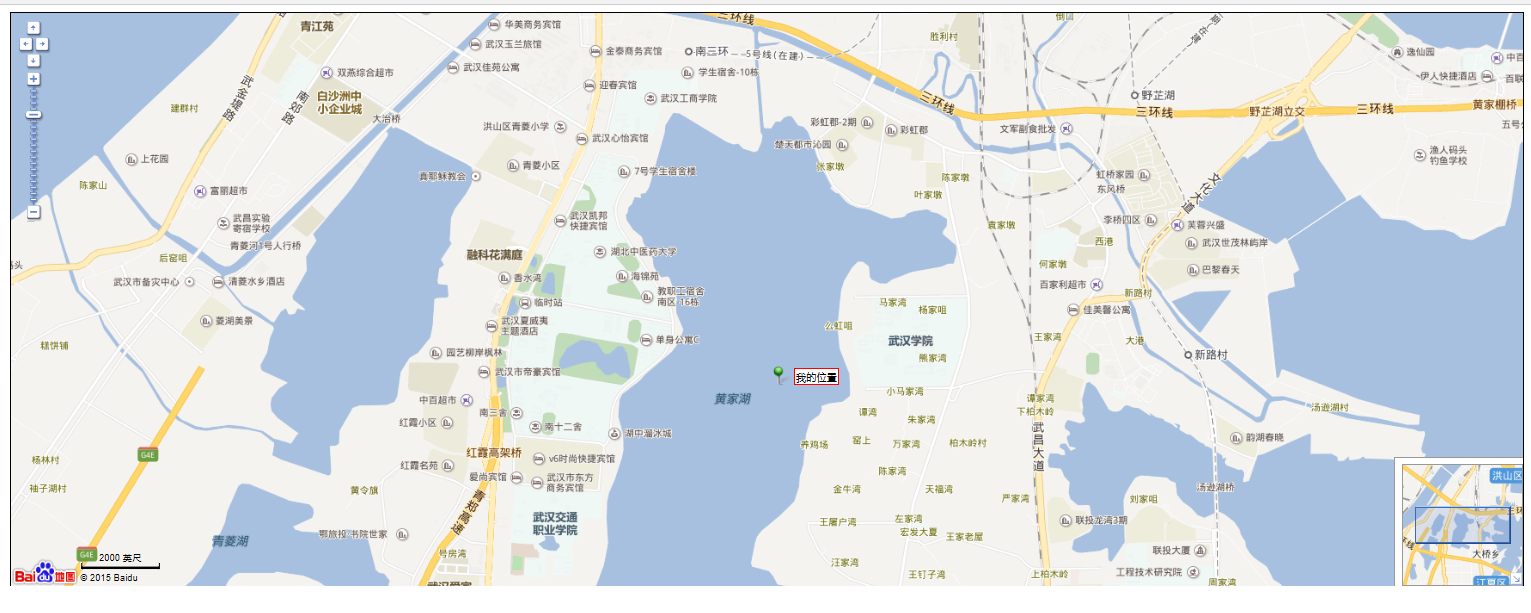
注意:不能使用谷歌浏览器(请求的IP库是国外的,没翻墙的话查不到IP对应的地址!),使用微软的IE or Edge浏览器均可实现,另外要允许使用定位
2.video元素和audio元素
关于video元素和audio元素:https://www.cnblogs.com/wyb666/p/9751083.html
3.localStorage
(1)什么是localStorage
在HTML5中,新加入了一个localStorage特性,这个特性主要是用来作为本地存储来使用的,解决了cookie存储空间不足的问题(cookie中每条cookie的存储空间为4k),localStorage中一般浏览器支持的是5M大小,这个在不同的浏览器中localStorage会有所不同
(2)优点与缺点
localStorage的优势:
- localStorage拓展了cookie的4K限制
- localStorage会可以将第一次请求的数据直接存储到本地,这个相当于一个5M大小的针对于前端页面的数据库,相比于cookie可以节约带宽,但是这个却是只有在高版本的浏览器中才支持的
localStorage的局限:
- 浏览器的大小不统一,并且在IE8以上的IE版本才支持localStorage这个属性
- 目前所有的浏览器中都会把localStorage的值类型限定为string类型,这个在对我们日常比较常见的JSON对象类型需要一些转换
- localStorage在浏览器的隐私模式下面是不可读取的
- localStorage本质上是对字符串的读取,如果存储内容多的话会消耗内存空间,会导致页面变卡
- localStorage不能被爬虫抓取到
(3)与其他存储方法的区别
- localStorage 永久存储(本地存储)、大(5M)、浏览器独享
- sessionStorage 会话期间存储(浏览器一关就没)、大(5M)
- cookie: 小(4K)、浏览器和服务器共享
(4)localStorage使用
1 <!-- author: wyb --> 2 <!DOCTYPE html> 3 <html lang="en"> 4 <head> 5 <meta charset="UTF-8"> 6 <meta name="viewport" content="width=device-width, initial-scale=1"> 7 <title>localStorage</title> 8 <script> 9 // 存取元素 10 // localStorage.a=12; 11 // alert(localStorage.a); 12 // console.log(localStorage); 13 // localStorage.b=5; 14 15 //遍历 -> 遍历所有元素 -> 属性和方法 16 // for(let name in localStorage){ 17 // alert(`${name}: ${localStorage[name]}`); 18 // } 19 20 // 遍历 -> 只遍历属性值 21 for(let i=0;i<localStorage.length;i++){ 22 let key=localStorage.key(i); 23 24 alert(`${key}: ${localStorage[key]}`); 25 } 26 27 // 删除 28 delete localStorage.a 29 </script> 30 </head> 31 <body> 32 </body> 33 </html>
简单应用-保存草稿:
1 <!DOCTYPE html> 2 <html> 3 <head> 4 <meta charset="utf-8"> 5 <title>localStorage应用-存草稿</title> 6 <script> 7 window.onload=function (){ 8 let oTxt=document.getElementById('txt1'); 9 let oBtn=document.getElementById('btn1'); 10 11 oTxt.value=localStorage.tmp_txt||''; 12 13 oTxt.oninput = function (){ 14 localStorage.tmp_txt=oTxt.value; 15 }; 16 17 oBtn.onclick = function (){ 18 alert('发送完成'); 19 oTxt.value = '' 20 delete localStorage.tmp_txt; 21 }; 22 }; 23 </script> 24 </head> 25 <body> 26 27 <textarea rows="28" cols="80" id="txt1"></textarea> 28 <input type="button" name="" value="发送" id="btn1"> 29 30 </body> 31 </html>
4.WebWorker
web多进程,几乎没怎么用
在前端中的进程:
- 主进程——UI进程
- 子进程——工作进程
WebWorker:
- 不能控制UI的东西;可以进行数据交互
- 子进程不能再创建子进程
- 跨域
关于多进程——能更充分发挥计算机资源(内存×、IO×、网络×、CPU√)
基本在web中没用,因为web中不太占用CPU,主要消耗是在内存及IO及网络带宽上
webworker实例:
1 <!DOCTYPE html> 2 <html> 3 <head> 4 <meta charset="utf-8"> 5 <title>webworker</title> 6 <script> 7 // 这是主进程 8 let oW=new Worker('1.js'); 9 10 oW.onmessage = function (ev) { 11 alert(ev.data) 12 } 13 14 oW.postMessage({n1: 2, n2: 3}) 15 </script> 16 </head> 17 <body></body> 18 </html>
1 // 这是子进程 2 this.onmessage = function (ev) { 3 let {n1, n2} = ev.data; 4 let result = n1 + n2; 5 this.postMessage(result); 6 };
5.WebSQL、IndexedDB
因为有安全隐患,被W3C删掉了,现在我们无需关心
6.文件操作、文件拖拽新概念
详情见:
https://www.cnblogs.com/wyb666/p/9735022.html
https://www.cnblogs.com/wyb666/p/9740731.html
7.canvas元素和SVG/VML
(1)三者区别
- canvas 位图——放大失真 HTML5标准
- SVG 矢量图——无限缩放 不是HTML5的东西,是一个独立标准
- VML 矢量图 IE的矢量图
(2)canvas具体使用
- 路径操作:相当于选区——没有效果,还需后续操作
- 闭合:一定要用closePath
- 边线:stroke()
- 填充:fill()
- 线宽:lineWidth
- 线色:strokeStyle
- 填充颜色:fillStyle
实例:
1 <!-- author: wyb --> 2 <!DOCTYPE html> 3 <html lang="en"> 4 <head> 5 <meta charset="UTF-8"> 6 <meta name="viewport" content="width=device-width, initial-scale=1"> 7 <title>canvas画图</title> 8 <script> 9 window.onload = function () { 10 let oC = document.querySelector('#c1'); 11 12 // 图形上下文——接口:所有绘图方法、属性 13 let gd = oC.getContext('2d'); 14 15 // 路径操作——类似PS的选区 -> 选取区域: 16 // 起点 17 gd.moveTo(470, 81); 18 gd.lineTo(778, 236); 19 gd.lineTo(532, 411); 20 gd.lineTo(312, 259); 21 22 // gd.lineTo(470, 81); 23 gd.closePath(); // 也可以直接使用系统提供的闭合函数来闭合(建议用这个) 24 25 // 选取了之后要做事: 26 gd.lineWidth=20; // 设置线的宽度 27 gd.strokeStyle='red'; // 设置线的颜色 28 gd.stroke(); // 边线 29 // gd.fill(); // 填充 30 } 31 </script> 32 <style> 33 body { 34 background: black; 35 text-align: center; 36 } 37 38 #c1 { 39 background: #fff; 40 } 41 </style> 42 </head> 43 <body> 44 <canvas id="c1" width="800" height="600"></canvas> 45 </body> 46 </html>
效果如下:
